教你显卡怎么安装
分类:windows7教程 发布时间:2020-06-21 11:30:00
显卡怎么安装?作为计算机主机的重要组成部分,图形卡对于喜欢玩游戏并从事专业图形设计的人来说非常重要。安装独立显卡时应注意什么?下面让小编教你显卡安装方法。
1.准备更换完整的显卡并准备好螺丝刀。
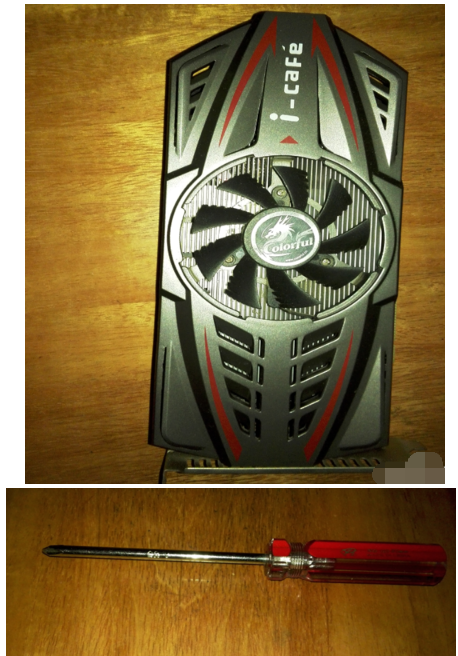
2.卸下机箱的后盖,然后取出原始的损坏的显卡。删除它时每个人都必须注意它。卸下显卡时请勿用力卸下。不要损坏显卡的插槽。

3.插入新的显卡:将显卡的插入物对准主板上的插槽,然后慢慢插入。在此过程中,请勿加倍努力。插入时,您会听到非常清晰的声音。

4.将原来需要插入显卡的接口插入显卡

5.装回后盖,然后重新启动计算机。如果在重新启动计算机时电源始终关闭,则我们需要执行以下步骤。首先,我们检查电源线是否是我们原来的电源线。最可能的原因之一是更换图形卡时会产生静电。这时,我们需要谈谈拔下主板上的电池。

接下来,让主板放电,最佳时间是15-30分钟。如果电池不易取下,我们可以先卸下图形卡,等待15至30分钟,然后在将电池重新安装到主板上之后再安装显卡。

以上是显卡怎么安装的操作步骤。






 立即下载
立即下载







 魔法猪一健重装系统win10
魔法猪一健重装系统win10
 装机吧重装系统win10
装机吧重装系统win10
 系统之家一键重装
系统之家一键重装
 小白重装win10
小白重装win10
 杜特门窗管家 v1.2.31 官方版 - 专业的门窗管理工具,提升您的家居安全
杜特门窗管家 v1.2.31 官方版 - 专业的门窗管理工具,提升您的家居安全 免费下载DreamPlan(房屋设计软件) v6.80,打造梦想家园
免费下载DreamPlan(房屋设计软件) v6.80,打造梦想家园 全新升级!门窗天使 v2021官方版,保护您的家居安全
全新升级!门窗天使 v2021官方版,保护您的家居安全 创想3D家居设计 v2.0.0全新升级版,打造您的梦想家居
创想3D家居设计 v2.0.0全新升级版,打造您的梦想家居 全新升级!三维家3D云设计软件v2.2.0,打造您的梦想家园!
全新升级!三维家3D云设计软件v2.2.0,打造您的梦想家园! 全新升级!Sweet Home 3D官方版v7.0.2,打造梦想家园的室内装潢设计软件
全新升级!Sweet Home 3D官方版v7.0.2,打造梦想家园的室内装潢设计软件 优化后的标题
优化后的标题 最新版躺平设
最新版躺平设 每平每屋设计
每平每屋设计 [pCon planne
[pCon planne Ehome室内设
Ehome室内设 家居设计软件
家居设计软件 微信公众号
微信公众号

 抖音号
抖音号

 联系我们
联系我们
 常见问题
常见问题



